Nêu các bước tạo biến ![]() trong Scratch.
trong Scratch.

Những câu hỏi liên quan
Em hãy nêu các bước để tạo chương trình Scratch kể “Câu chuyện ở vườn trường” ở Hình 4.
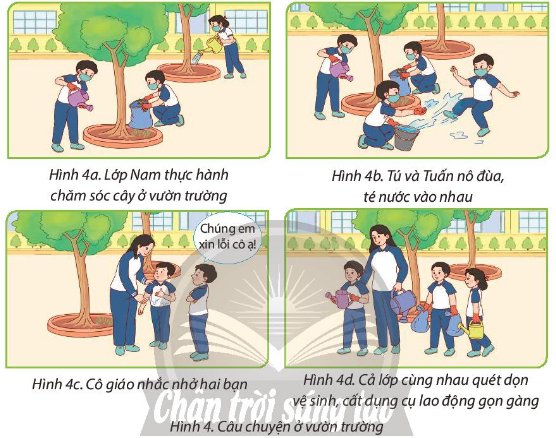
B1: Kích hoạt phần mềm scratch
B2: Chọn nhóm lệnh sự kiện
B3: Kéo thả câu lệnh  vào phía trên bên trái của khu vực chương trình
vào phía trên bên trái của khu vực chương trình
B4: Chọn nhóm lệnh hiển thị
B5: Kéo thả và ghép nối lệnh  dưới câu lệnh đã có trong khu vực chương trình
dưới câu lệnh đã có trong khu vực chương trình
B6: Nháy chuột vào ô này rồi gõ nội dung lời nói của chú mèo
B7: Nháy chuột vào ô này rồi gõ thời gian hiển thị lời nói.
Đúng 0
Bình luận (0)
Nêu các bước để mở chương trình trò chơi mèo bắt bóng trong Scratch.
Tham khảo!
Bước 1. Nháy đúp chuột vào biểu tượng  trên màn hình để kích hoạt phần mền scratch
trên màn hình để kích hoạt phần mền scratch
Bước 2. Chọn thẻ tập tin
Bước 3. Mở từ máy tính
Bước 4. Mở thư mục chứa tệp chương trình, chọn tệp Meo bat bong rồi chọn Open
Đúng 1
Bình luận (0)
Nêu tên các bước trong quy trình chế biến tạo món ăn?
Tham khảo :
Ta có các bước sau :
1. Sơ chế món ăn .
2. Chế biến món ăn .
3. Trình bày món ăn .
Đúng 1
Bình luận (0)
gồm 3 bước:
B1: sơ chế món ăn
B2: nấu thực phẩm
B3: trình bày thực phẩm
Đúng 0
Bình luận (0)
Trong các câu sau, những câu nào đúng?
1) Biểu thức thể hiện cách tìm một giá trị.
2) Nhóm Operators trong Scratch cung cấp các phép toán để tạo ra các biểu thức.
3) Trong Scratch tất cả các biểu thức đều thể hiện dữ liệu kiểu số.
4) Nếu một biến có giá trị là một dòng chữ thì biến đó không phải là một biểu thức.
ĐÚNG
ĐÚNG
KHÔNG ĐÚNG
KHÔNG ĐÚNG
Đúng 1
Bình luận (0)
Chọn các phương án đúng:A. Em có thể dùng ngôn ngữ lập trình Scratch để diễn tả từng bước thực hiện một trò chơi trên máy tínhB. Các câu lệnh của Scratch được sắp xếp theo một thứ tự nhất định tạo thành một chương trình máy tínhC. Máy tính không thể thực hiện trò chơiD.Trong Scratch các lệnh của chương trình máy tính có thể được thể hiện bằng ngôn ngữ tiếng việt
Đọc tiếp
Chọn các phương án đúng:
A. Em có thể dùng ngôn ngữ lập trình Scratch để diễn tả từng bước thực hiện một trò chơi trên máy tính
B. Các câu lệnh của Scratch được sắp xếp theo một thứ tự nhất định tạo thành một chương trình máy tính
C. Máy tính không thể thực hiện trò chơi
D.Trong Scratch các lệnh của chương trình máy tính có thể được thể hiện bằng ngôn ngữ tiếng việt
Câu 42. Em hãy nêu các bước tạo bảng trong MS word
Câu 43. Em hãy nêu các bước tạo swo đồ tư duy bằng phần mềm MindMaple Lite
giúp mik với!!
refer
câu 1
Bước 1: Đặt trỏ chuột tại vị trí bạn muốn thêm bảng, chọn Insert > Chọn Table > Chọn Insert Table. Bước 2: Nhập số cột của bảng trong phần Number of columns > Nhập số hàng của bảng trong phần Number of rows. Sau cùng nhấn OK để tạo bảng.
câu 2
Bước 1: Khởi động phần mềm Mindmaple Lite
Bước 2: Tạo sơ đồ tư duy mới:
1. Nháy chuột vào File
2. Chọn New
3. Chọn một mẫu
4. Nháy chuột vào Create.

Sơ đồ tư duy được tạo ra với chủ đề chính là một khung  . Nháy chuột vào khung để nhập chủ đề chính
. Nháy chuột vào khung để nhập chủ đề chính 
Bước 3: Tạo chủ đề
Nháy chuột vào ô để chọn chủ đề chính.Chọn Insert/ Subtopic để tạo một chủ đề nhánh, thực hiện tương tự với các chủ để nhánh khác và các nội dung trong nhánh
để chọn chủ đề chính.Chọn Insert/ Subtopic để tạo một chủ đề nhánh, thực hiện tương tự với các chủ để nhánh khác và các nội dung trong nhánh
Đúng 0
Bình luận (0)
Tham khào:
Câu 42:
Bước 1: Đặt trỏ chuột tại vị trí bạn muốn thêm bảng, chọn Insert > Chọn Table > Chọn Insert Table.
Bước 2: Nhập số cột của bảng trong phần Number of columns > Nhập số hàng của bảng trong phần Number of rows. Sau cùng nhấn OK để tạo bảng.
Câu 43:
Bước 1: Khởi động iMindMap > Nhấn vào Create new > Chọn MindMap.
Bước 2: Thực hiện chọn sơ đồ tư duy bạn muốn.
Bước 3: Nhập thông tin cho sơ đồ của bạn > Nhấn Create mind map.
Bước 4: Sau đó sẽ có 1 hướng dẫn hiện lên > Nếu bạn muốn vào thực hiện vẽ sơ đồ ngay thì bạn hãy nhấn vào Exit Guide.
Đúng 1
Bình luận (0)
Câu 41:
Bước 1: Đặt trỏ chuột tại vị trí bạn muốn thêm bảng, chọn Insert > Chọn Table > Chọn Insert Table.
Bước 2: Nhập số cột của bảng trong phần Number of columns > Nhập số hàng của bảng trong phần Number of rows. Sau cùng nhấn OK để tạo bảng.
Câu 42:
Bước 1: Khởi động phần mềm Mindmaple Lite
Bước 2: Tạo sơ đồ tư duy mới:
1. Nháy chuột vào File
2. Chọn New
3. Chọn một mẫu
4. Nháy chuột vào Create.
Đúng 0
Bình luận (0)
Xem thêm câu trả lời
Khi chỉnh sửa chương trình ở Hình 1 để tính diện tích hình tròn em cần sử dụng thêm biến nào? Em đặt tên biến đó là gì? Hãy nêu các bước để tạo biến đó.

Em cần thêm biến diện tích.
Em đặt tên là dientich.
Cách tạo biến dientich:
1.Chọn nhóm lệnh Variables.
2. Nháy chọn nút Make a Variable.
3. Ở cửa sổ New Variable gõ tên biến dientich.
4. Nháy chọn OK.
Đúng 0
Bình luận (0)
Câu 4. Nêu các bước tạo bảng, các bước chèn thêm hoặc xóa cột hoặc hàng trong bảng?
TK
-Chèn thêm cột và hàng
Để chèn thêm một cột mới bên trái một cột nào đó ta thực hiện như sau:
Bước 1: Chọn một cột mà ta cần chèn cột mới ở bên trái nó
Bước 2: Trong nhóm lệnh Cells của bảng chọn Home, nháy nút lệnh Insert
-Xóa cột và hàng
Bước 1: Chọn một cột hay một số cột cần xóa
Bước 2:Trong nhóm lệnh Cells của bảng chọn Home, nháy nút lệnh Delete
Đúng 2
Bình luận (0)
-Chèn thêm cột và hàng
Bước 1: Chọn một cột mà ta cần chèn cột mới ở bên trái nó
Bước 2: Trong nhóm lệnh Cells của bảng chọn Home, nháy nút lệnh Insert
Đúng 3
Bình luận (0)
Câu 1: Nêu các bước để tạo để tạo cây thư mục D:THCSKHOI8TIN.TXT bằng chương trình NCCâu 2: Nêu các bước đổi tên tệp TIN.TXT trong cây thư mục D:THCSKHOI8TIN.TXT thành tên LOP.DOC trong chương trình Windows Explore
Đọc tiếp
Câu 1: Nêu các bước để tạo để tạo cây thư mục
D:\THCS\KHOI8\TIN.TXT bằng chương trình NC
Câu 2: Nêu các bước đổi tên tệp TIN.TXT trong cây thư mục D:\THCS\KHOI8\TIN.TXT thành tên LOP.DOC trong chương trình Windows Explore
Câu 1:
Để tạo cây thư mục
D:\THCS\KHOI8\TIN.TXT bằng chương trình NC, ta cần thực hiện các bước sau:
1. Mở Command Prompt (ấn tổ hợp phím Win + R, gõ "cmd" và ấn Enter).
2. Gõ lệnh "md D:\THCS\KHOI8" để tạo thư mục THCS trong ổ đĩa D.
3. Gõ lệnh "cd D:\THCS\KHOI8" để di chuyển đến thư mục KHOI8.
4. Gõ lệnh "echo Hello World > TIN.TXT" để tạo tệp tin TIN.TXT và viết nội dung "Hello World" vào tệp tin đó.
Câu 2:
Để đổi tên tệp TIN.TXT thành tên LOP.DOC trong cây thư mục D:\THCS\KHOI8\TIN.TXT bằng chương trình Windows Explorer, ta cần thực hiện các bước sau:
1. Mo Windows Explorer.
2. Tìm đến thư mục D:\THCS\KHOI8.
3. Chuột phải vào tệp tin TIN.TXT và chọn "Rename".
4. Nhập tên mới là LOP.DOC và ấn Enter để lưu thay đổi.
Đúng 3
Bình luận (1)
Nêu các bước tạo bảng trong văn bản
Các bước tạo bảng:
B1: Chọn biểu tượng Insert Table trên thanh công cụ chuẩn
B2: Nhấn giữ trái chuột và di chuyển chuột để chọn số hàng, số cột cho bảng rồi thả nút trái chuột. Khi đó ta được bảng với số dòng và số cột mà chúng ta đã chọn
Đúng 2
Bình luận (0)
Các bước tạo bảng:
B1: Chọn biểu tượng Insert Table trên thanh công cụ chuẩn
B2: Nhấn giữ trái chuột và di chuyển chuột để chọn số hàng, số cột cho bảng rồi thả nút trái chuột. Khi đó ta được bảng với số dòng và số cột mà chúng ta đã chọn
Đúng 1
Bình luận (0)


























